Linux Vim编辑器基本操作
简介:
Vim 是一个在 Vi 基础上改进,并增加了许多特性,功能更强大,跨平台的终端文本编辑器。Vim 和其他 PC 文本编辑器一样,支持文件打开/保存、复制、粘贴、删除、查找、替换等操作.
一.安装Vim
sudo yum -y install vim //redhat centos环境下
二.Vim编辑器三种模式
- 命令模式
- 打开某个文件默认使用此模式.在该模式下不能对文件直接编辑,可以输入快捷键命令进行一些操作,比如复制/粘贴/删除.
- 编辑模式
- 在该模式下可以对文件的内容进行编辑.
- 末行模式
- 可以在末行输入命令来对文件进行操作.(搜索,替换,保存,退出,撤销,高亮等等)
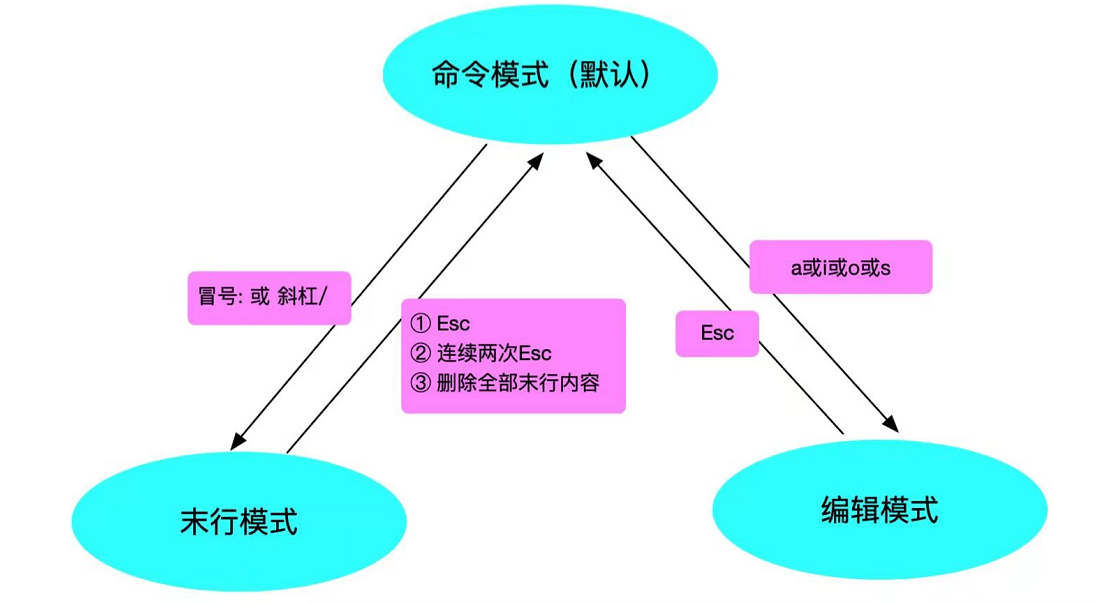
三.打开文件的四种方式
- vim 文件路径 //打开指定的文件,如果文件不存在,自动创建该文件.
- vim +数字 文件路径 //打开指定的文件,并且将光标移动到指定行.
- vim +/关键词 文件路径 //打开指定的文件,并且高亮显示关键字
- vim 文件路径1 文件路径2.. //同时打开多个文件.
1.命令模式
光标移动到行首: shift + 6
光标移动到行尾: shift + 4
光标移动到首行的行首 : gg
光标移动到末行的行首 : G
快速定位到指定行 : 数字 + G
以当前行为准向上或向下移动指定的行 : 5+ 或 5- 向上或向下移动5行
2.复制粘贴
复制光标所在行 : yy
粘贴在光标所在行的下一行 : p
粘贴在光标所在行的上一行 : P
以光标为准向下复制指定的行 : 数字 yy 例如: 5yy //向下复制6行
3.剪切/删除
剪切/删除光标所在行 : dd //删除之后下一行上移.如果剪切了不粘贴就是删除效果.
以当前行为准向下删除/剪切指定的行 : 5dd //向下剪切/删除5行.
剪切/删除光标所在的当前行之后的内容,删除之后下一行不上移 : D //删除之后当前行会变成空白行.
4.撤销/恢复
撤销 : u (undo)
恢复 : ctrl + r 恢复之前的撤销操作.
四, 末行模式
1.保存操作
: w //保存文
: w 路径 //另存为
2.退出
:q //退出文件
3.保存并退出
:wq //保存并且退出
4.强制退出
:q! //强制退出,不保存.
5.搜索/查找
/关键字 N/n 上一个结果/下一个结果.
:noh 取消高亮显示
6.替换
:s/关键字/新的内容 //替换光标所在行第一处符合条件的内容.只替换1次.
:s/关键字/新的内容/g //替换光标所在行的全部符合条件的内容.
:%s/关键字/新的内容 //替换整个文档每行第一个符合条件的内容.
:%s/关键字/新的内容/g //替换整个文档的符合条件的内容.
7.显示行号
:set nu //显示
:set nonu //取消显示
8.切换文件
方式1: 输入 : open 已经打开的文件名.
方式2: 通过命令切换 输入 : bp切换到上一个文件. 输入 : bn 切换到下一个文件.
:next //切换到下一个文件
:prev //切换到上一个文件
9.多行复制,剪切,删除
复制语法 : :开始行号,结束行号y :1,10y 表示复制1-10行的内容.
剪切删除语法 : :开始行号,结束行号d :1,10d 表示剪切删除1-10行的内容.
快捷复制粘贴方法: :1,10 co 15 复制1-10行的内容粘贴到15行.
快捷剪切粘贴方法: :1,10 m 15 剪切1-10行的内容粘贴到15行.
10. 插入的的代码会有缩进逐行累加.解决方法.
在粘贴数据之前,输入下面命令开启paste模式 :set paste
粘贴完毕后,输入下面命令关闭paste模式 :set nopaste
五: 编辑模式
进入方式:
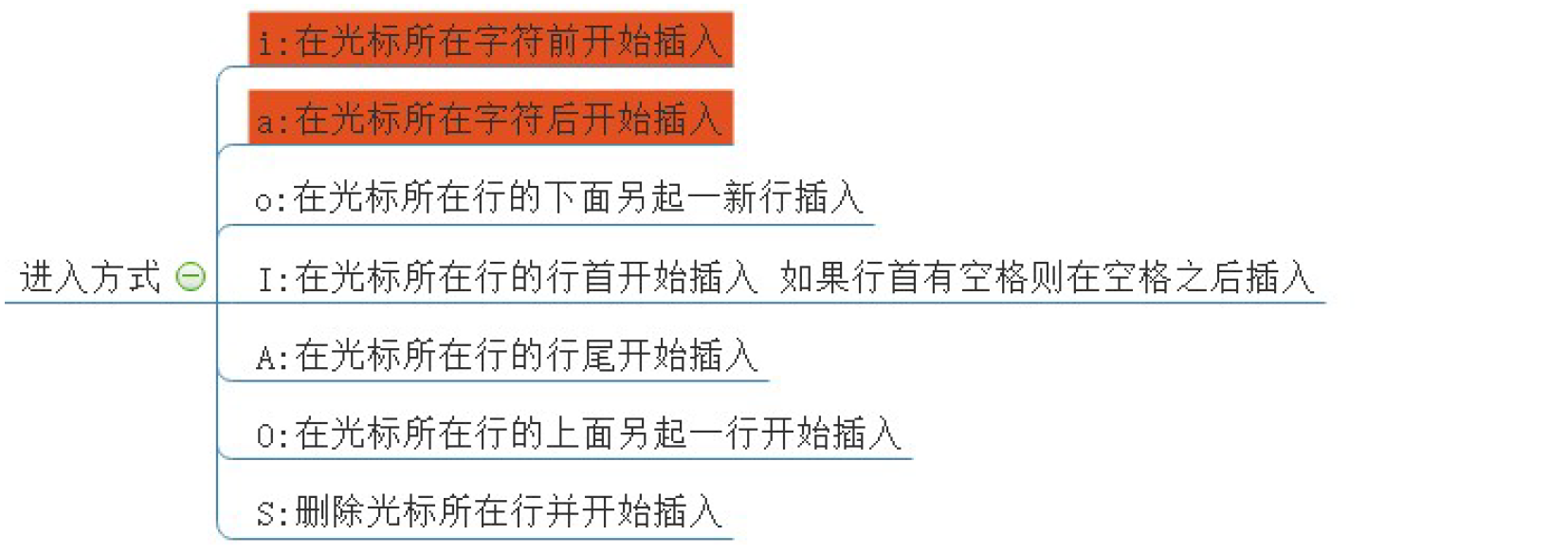
退出方式: 按下ESC键
六: vim配置文件
三种配置方式:
1.临时的,在文件打开的时候末行模式下输出的配置. //临时生效
2.个人配置文件 ~/.vimrc 如果没有可以新建. //永久生效
3.全局配置文件 /etc/vimrc //永久生效
配置文件加载顺序
vim启动-->/etc/vimrc-->~/.vimrc //最后加载的个人配置文件优先级最高.
七: 异常退出
编辑过程中未正确保存异常退出之后会产生临时文件,按提示恢复或删除即可.



